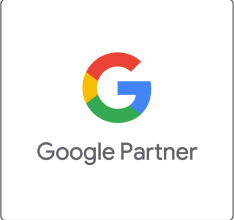Niezależnie od tego jaki typ kampanii Google Ads planujemy uruchomić na naszym koncie, aby móc tego dokonać, musimy najpierw skonfigurować Profil płatności. W trakcie tworzenia samego konta (lub tuż po nim) Google automatycznie przekieruje nas do miejsca, w którym musimy uzupełnić informacje rozliczeniowe.
Gdzie znaleźć Profil płatności
Jeśli wracamy do konfiguracji konta Google Ads po przerwie, lub z jakiegoś powodu nie zostaliśmy przekierowani do zakładki płatności, możemy tam przejść sami. Wystarczy po prawej strony belki nawigacyjnej odnaleźć przycisk Narzędzia, a następnie w kolumnie Konfiguracja kliknąć w Rozliczenia i płatności.

Uzupełnianie danych firmy
W górnej części uzupełniamy dane naszej firmy:

Wybór sposobu płatności
Dalej decydujemy, czy płatności mają być automatyczne (ściągane z karty kredytowej po osiągnięciu progu wydatków), czy ręczne (przelewamy środki „z góry” i reklama działa do momentu ich wykorzystania):

Jeśli zdecydujemy się na płatności automatyczne, warunkiem koniecznym jest podanie danych zawartych na naszej karcie kredytowej:

Jeśli z kolei zdecydujemy się na płatności ręczne, mamy do wyboru wspomnianą już wcześniej kartę kredytową, debetową lub przelew środków.

Po zatwierdzeniu danych płatności kliknięciem w „Wyślij”, system pokaże nam dane dotyczące przelewu (jeśli zdecydowaliśmy się właśnie na tę płatność),

lub od razu przekieruje do podsumowania. Wówczas otrzymamy informację o tym, że nasz profil został poprawnie skonfigurowany.